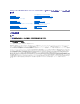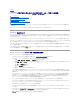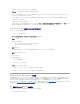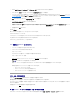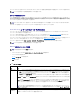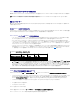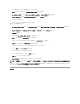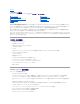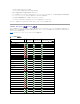Users Guide
ただし、ユーザーがスマートカードを使用して iDRAC6 にログインするには、まずユーザーのスマートカード証明書と、信頼される認証局(CA)の証明書を iDRAC6 にアップロードする必要があります。
スマートカード証明書のエクスポート
ユーザーの証明書を取得するには、カード管理ソフトウェア(CMS)を使用して、スマートカードから Base64 符号化形式ファイルにスマートカード証明書をエクスポートします。CMS は通常、スマート
カードのベンダーから入手できます。この符号化ファイルをユーザーの証明書として iDRAC6 にアップロードしてください。スマートカードのユーザー証明書を発行する信頼された認証局も、CA 証明書
を Base64 エンコード形式でファイルにエクスポートする必要があります。ユーザー用の信頼された CA 証明書としてこのファイルをアップロードします。スマートカード証明書内でユーザーのユーザ
ープリンシプル名(UPN)を形成するユーザー名を使用してユーザーを設定します。
たとえば、スマートカード証明書が「sampleuser@domain.com」 というユーザーに発行された場合、ユーザー名は 「sampleuser」となります。
Active Directory ユーザーに対するスマートカードログオンの設定
Active Directory スマートカードログオン機能を使用する前に、iDRAC6 に Active Directory ログインできるように設定されており、スマートカードが発行されたユーザーアカウントで iDRAC6
Active Directory ログインが有効になっていることを確認してください。
Active Directory のログオン設定が有効になっていることも確認してください。Active Directory ユーザーの設定方法については、iDRAC6 ディレクトリサービスの使用を参照してください。また、
Active Directory のルートドメインから取得した有効な keytab ファイルを iDRAC6 にアップロードして、iDRAC6 を Kerberos 対応サービスにする必要もあります。
Active Directory ユーザーがスマートカードを使って iDRAC6 にログインできるように設定するには、iDRAC6 管理者は DNS サーバーを設定して、Active Directory CA 証明書を iDRAC6 にア
ップロードし、Active Directory ログオンを有効にします。Active Directory ユーザーの設定方法については、iDRAC6 ディレクトリサービスの使用を参照してください。
Active Directory を設定するには、iDRAC の設定® ネットワーク / セキュリティ® ディレクトリサービス® Microsoft Active Directory の順にクリックします。
iDRAC6 を使ったスマートカードの設定
1. iDRAC6 ウェブインタフェースで、iDRAC の 設定® ネットワーク / セキュリティ® スマートカード の順に選択します。
2. スマートカードのログオン設定を指定します。
表8-1 に、スマートカード ページの設定を示します。
3. 適用 をクリックします。
表 8-1.スマートカードの設定
メモ:スマートカードを設定する前に、CA 証明書の検証が有効になっていることを確認してください。
メモ:iDRAC6 にログインするには、iDRAC6 で設定するユーザー名が、大文字と小文字の区別を含め、スマートカード証明書のユーザープリンシプル名(UPN) と同じでなければなりません。
メモ:スマートカードを設定する前に、CA 証明書の検証が有効になっていることを確認してください。
メモ:これらの設定を変更するには、iDRAC の設定 権限が必要です。
設定
説明
スマートカードログ
オンの設定
l 無効 — スマートカードログオンを無効にします。以降、グラフィカルユーザーインタフェース(GUI) からログインすると、通常のログインページが表示されます。セキュ
アシェル(SSH)、Telnet、シリアル、リモート RACADM を含むすべての帯域外インタフェースはデフォルト状態に戻ります。
l 有効 — スマートカードログオンを有効にします。変更を適用した後、ログアウトして、スマートカードを挿入し、ログイン をクリックしてスマートカード PIN を入力しま
す。スマートカードログオンを有効にすると、SSH、Telnet、シリアル、リモート RACADM、IPMI over LAN などの CLI 帯域外インタフェースは単一要素認証しかサ
ポートしていないため、これらはすべて無効になります。
l リモート RACADM と共 に有効にする — スマートカードログオンとリモート RACADM を有効にします。その他の CLI 帯域外インタフェースがすべて無効になりま
す。
有効にする または リモート RACADM と共に有効 にする を選択すると、ウェブベースのインターフェースを使用する以降のログイン試行でスマートカード のログオンを要求
されます。
リモート RACADM と共に有効にする は、iDRAC6 システム管理者がリモート RACADM コマンドを使ってスクリプトを実行する目的で iDRAC6 ウェブベースのインタフェ
ースにアクセスする場合に限り、設定することをお勧めします。リモート RACADM を使用する必要がないときは、スマートカードログオンを 有効にする 設定を選択してくださ
い。iDRAC6 のローカルユーザー設定や Active Directory の設定が完了していることを確認してから、スマートカードログオン を有効にしてください。
メモ:スマートカードログインでは、適切な証明書を使用してローカル iDRAC6 ユーザーを設定する必要があります。スマートカードログオンを Microsoft Active Directory
ユーザーのログインに使用する場合は、そのユーザーの Active Directory ユーザー証明書を設定する必要があります。ユーザー証明書は、ユーザー® ユーザーメイン
メニュー ページで設定できます。
スマートカードログ
オンの CRL チェッ
クを有効にする
このチェックはスマートカードのローカルユーザーにのみ使用可能です。このオプションは、ユーザーのスマートカード証明書を失効させるために iDRAC6 で証明書失効リスト
(CRL) をチェックする場合に選択します。証明書失効リスト(CRL)配信サーバーからダウンロードしたユーザーの iDRAC 証明書と照合してチェックします。
CRL 配信サーバーのリストがユーザーのスマートカード証明書に表示されています。